通常情況下,Win10系統的預設輸入法切換組合鍵是shift ctrl。然而,一些網友發現在安裝軟體後遇到了熱鍵衝突的問題,導致切換按鍵的功能發生了變化。以下小編將向大家介紹如何修改Windows 10的輸入法切換快捷鍵。
具體的步驟如下:
1、右鍵win10開始選單,選擇設定開啟。
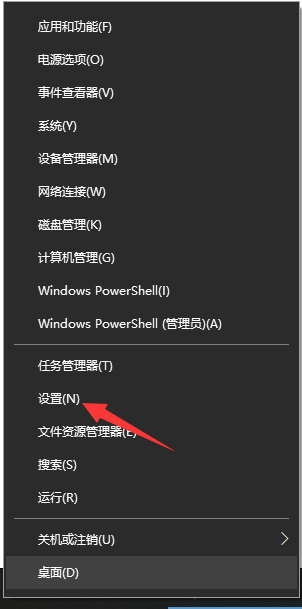
2、進入「Windows設定」後再點選「裝置」。
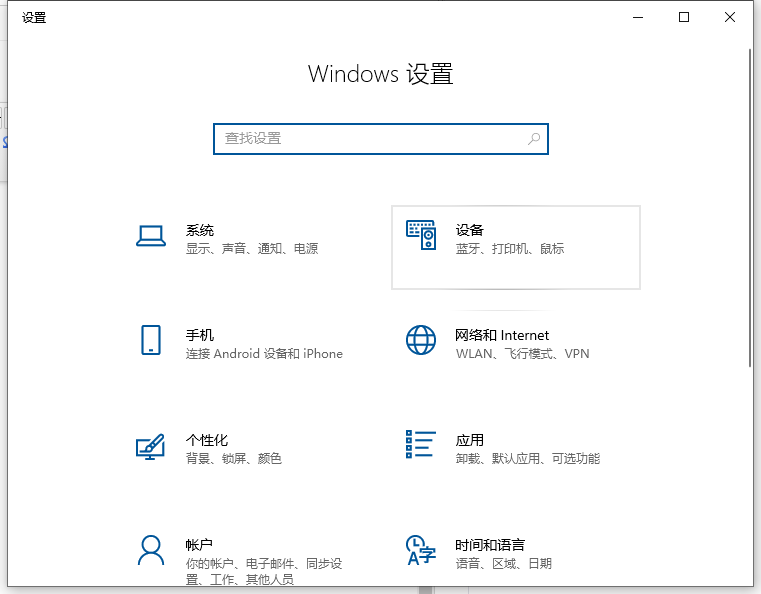
3、開啟「裝置」介面後再點選左邊的「輸入」。
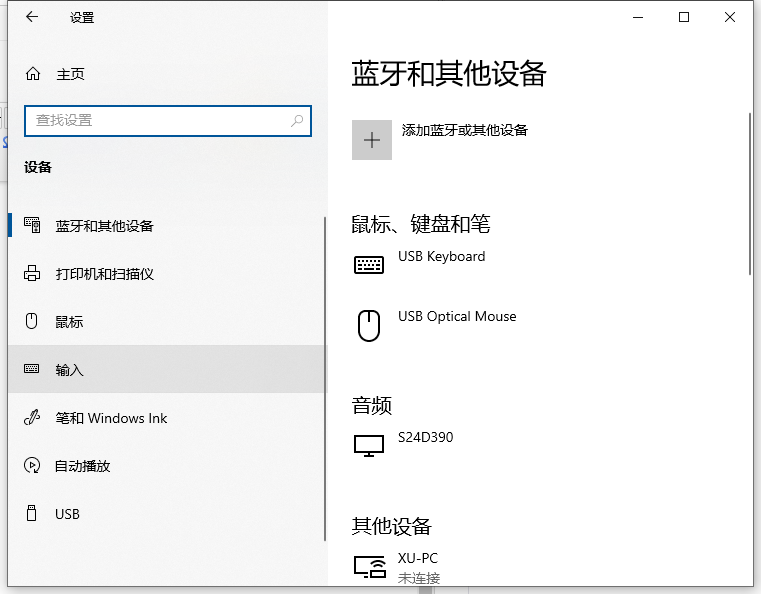
4、在「輸入」介面再點選「進階鍵盤設定」。
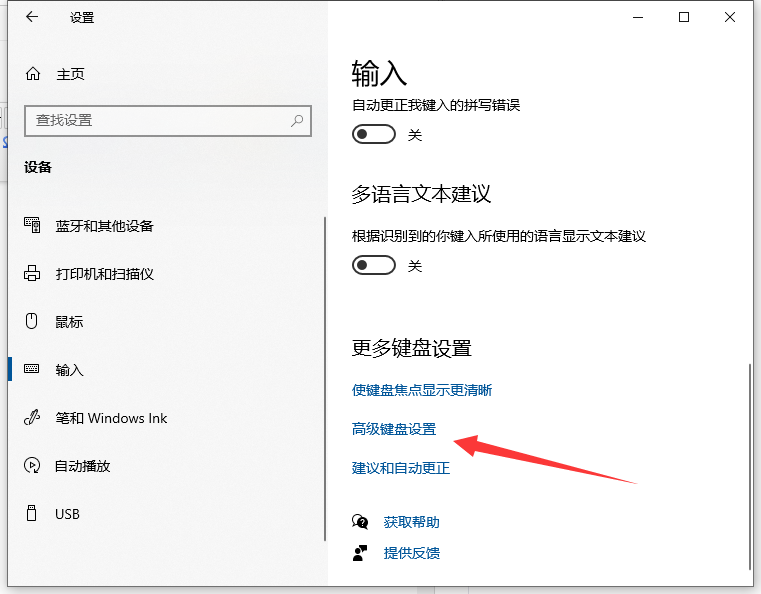
5、進入「進階鍵盤設定」後再點選「語言列選項」。
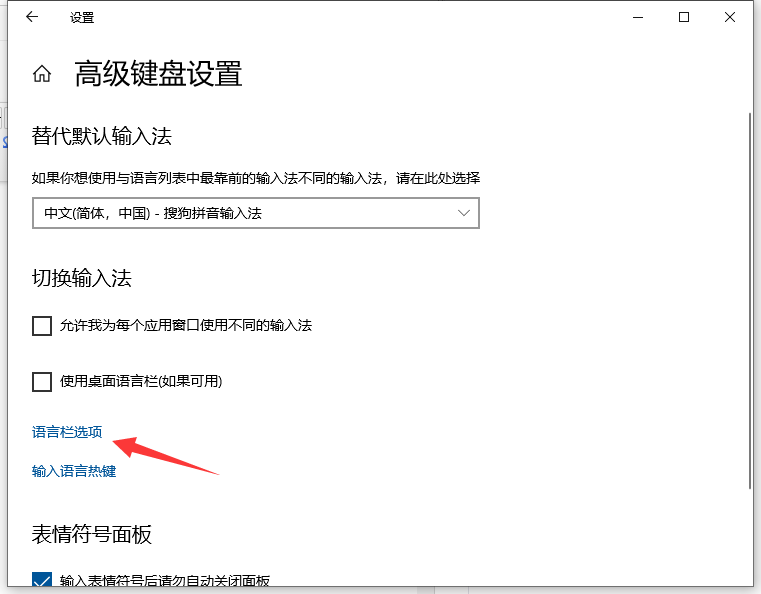
6、在彈出的「文字和輸入語言」介面再點選「進階鍵設定」。
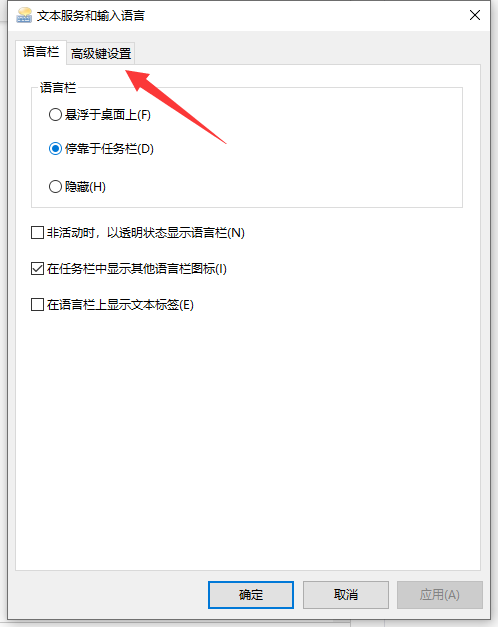
7、在「進階鍵設定」介面就可以看到常用的輸入法相關的切換切換按鍵,這裡我們以切換輸入法為例:先點選選中「在輸入語言之間」再點選下方的「更改按鍵順序」。
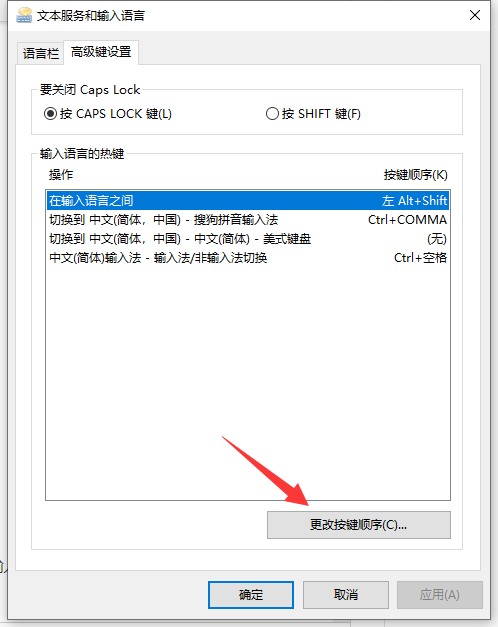
8、在彈出的「更改按鍵順序」介面我們就可以看到有多個按鍵及順序的組合,選擇自己需要的那個組合,再點擊「確定”即可。
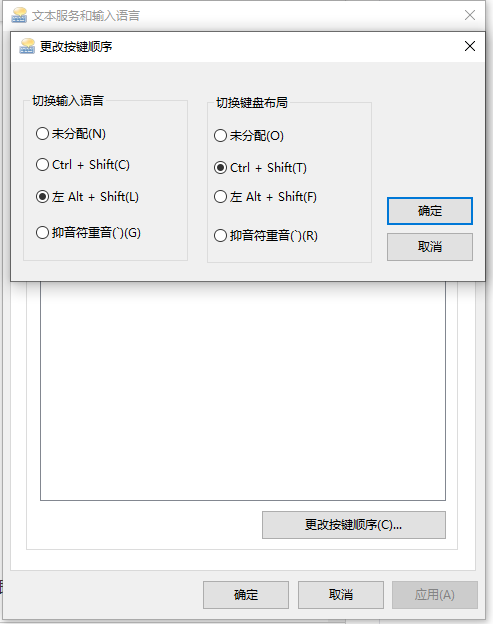
以上便是更改win10輸入法切換按鍵的方法,有需要的小夥伴可以參考教學進行操作。
以上是教你如何更改win10輸入法切換按鍵的詳細內容。更多資訊請關注PHP中文網其他相關文章!




